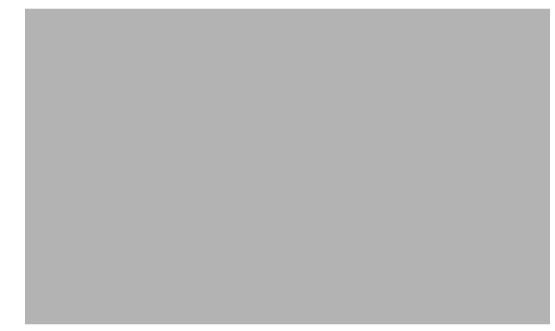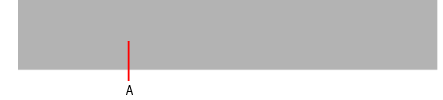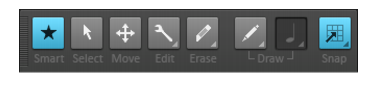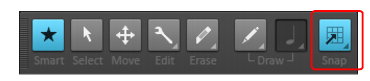Commençons par ouvrir le projet de didacticiel Music Creator Tutorial Demo.cwb, que nous avons déjà utilisé dans les didacticiels précédents.Examinons quelques-uns des outils de Music Creator que nous allons utiliser. Sélectionnez la configuration d'écran Edit Audio dans la liste Configuration d'écran de la barre des commandes. Votre écran doit ressembler à ceci :Sous le navigateur se trouve la vue Pistes. À ce stade, vous maîtrisez en principe les différents aspects de la vue Pistes et de ses commandes. Si vous souhaitez parfaire vos connaissances, consultez la rubrique Vue Pistes.Chaque piste dispose d'un filtre de données, qui permet de définir les informations à afficher dans les clips. Vous pouvez afficher les formes d'onde (« clips »), les enveloppes d'automation et, sur les pistes MIDI et les pistes d'instrument, les données sous la forme Piano Roll Piste. Pour plus d'informations, voir Sélection du type de données à éditer.A. Filtre DonnéesPour les besoins de ce didacticiel, vérifiez que le paramètre Filtre Données est défini sur Clips pour toutes les pistes. En principe, cela est déjà le cas.La règle temporelle s'affiche juste au-dessus du panneau Clips. Pour les besoins de ce didacticiel, la règle temporelle affiche la position en mesures musicales. Pour obtenir plus d'informations sur la règle temporelle et savoir comment modifier le format de la règle temporelle, voir Règle temporelle.La sélection fait partie des opérations indispensables pour parvenir à éditer correctement votre musique. Une fois que vous savez comment effectuer une sélection, les autres opérations vous sembleront simples. Dans le cadre de ce didacticiel, nous abordons les sélections temporelles, qui peuvent s'appliquer à un clip individuel d'une piste ou à une série de clips couvrant plusieurs pistes.Examinons différentes façons de réaliser une sélection temporelle dans le projet de démonstration. Tous les outils décrits sont disponibles dans le module Outils de la barre des commandes. Pour découvrir une description complète de chaque outil du module Outils, voir Outils.Figure 25. Module Outils.
Tip - Searching Documentation
Tip: To search for a specific topic, type your search query in the Search Cakewalk.com field at the top right of this page.
When the search results appear, click which product's documentation you would like to search to filter the search results further.
Note - Using Offline Help
Note: If you prefer to always use offline Help, go to Edit > Preferences > File > Advanced in your Cakewalk software and select Always Use Offline Help.
If you are not connected to the internet, your Cakewalk software will default to showing offline help until an internet connection becomes available.